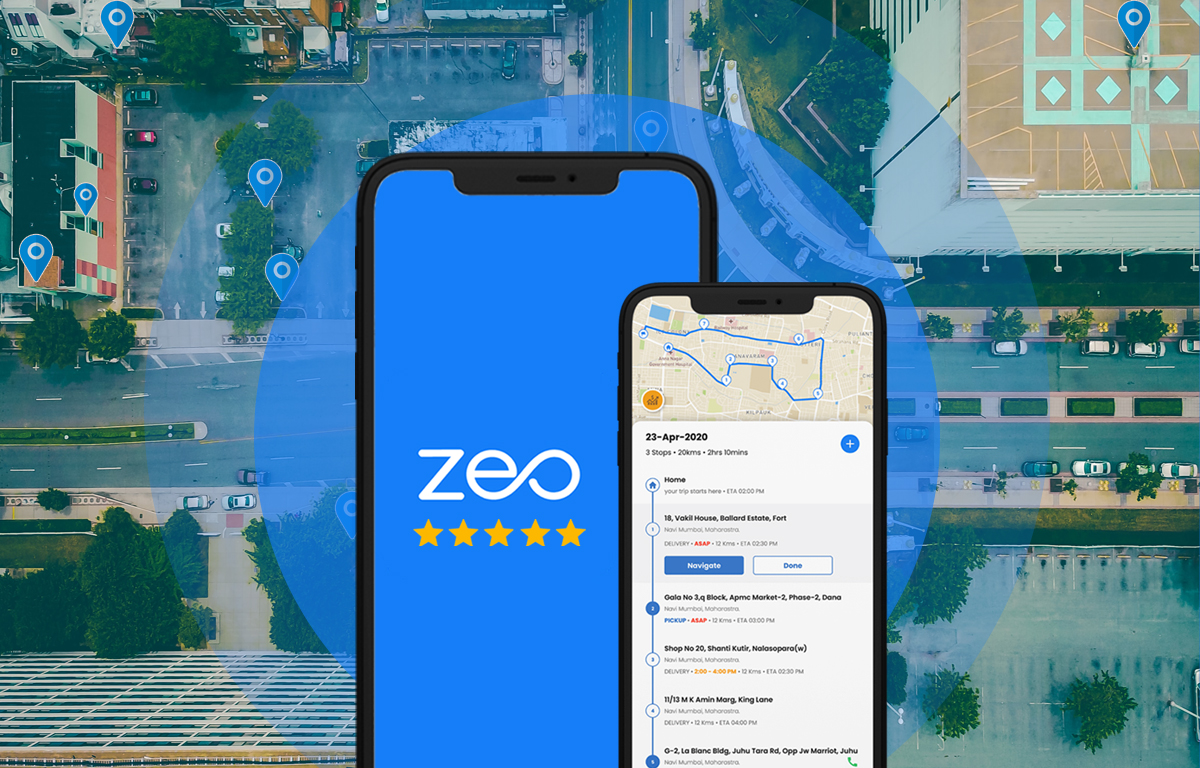Å planlegge en rute er nyttig for enkel og rask bevegelse.
Det er mange applikasjoner tilgjengelig for å hjelpe deg med å planlegge ruten. Den beste appen er Zeo Route Planner. Dette er en enkel og svært effektiv applikasjon som bidrar til å bygge en rute av høy kvalitet. Spar tid og kom deg til destinasjonen på få minutter. Ikke glem å logge på for å lagre de mottatte rutene.
Zeo Route Planner har et brukervennlig grensesnitt med fin navigasjon og kart. Dessuten, når man sammenligner Zeo Route Planner med Wikiloc, er Zeo Route Planner raskere og mer effektiv i ytelse enn Wikiloc.
Praktisk navigering er hovedfordelen med Zeo Route Planner. I tillegg bruker sjåfører av anerkjente budtjenester Zeo for å optimalisere ruter. Angi ønsket rute ved hjelp av taleinndata.
På det nederste kontrollpanelet er det knapper "Mine ruter", "På tur", "Min profil". Hver av seksjonene inneholder nødvendig informasjon for brukeren.
Zeo Route Planner har et teknisk støttesystem. Mange brukere kan ha spørsmål eller problemer. Skriv spørsmålet ditt og send det til støttespesialistene, så vil de definitivt svare deg.
Et brukervennlig grensesnitt er en annen fordel med Zeo Route Planner fremfor andre applikasjoner. Når du først starter Zeo Route Planner, må du la applikasjonen vurdere posisjonen din ved å klikke på "Tillat"-knappen.
Etter å ha aktivert geolokalisering, velger brukeren det nødvendige kontrollspråket. Angi deretter ønsket rute. Hver rute bestemmes av dens ankomsttid. Dette er en praktisk funksjon for budtjenester.
Et argument til støtte for Zeo Route Planner er at brukeren kan navigere ved å bruke alle tilgjengelige kart.
Appen støtter Google Maps, Apple Maps, Waze, Tom Tom Maps, Here we go Maps og mer. Å finne riktig rute er ikke vanskelig. Enkel optimalisering og økonomisk reise. I tillegg kan du legge til og fjerne stopp gjennom hele ruten.
Zeo Route Planner er en praktisk og profesjonell ruteplanlegger. Hovedfordelene med applikasjonen er et praktisk og raskt grensesnitt, enkel navigering og høykvalitets og optimalisert rute der du kan spare tid og penger.
Mer enn titusenvis av mennesker bruker Zeo Route Planner hver dag. Dette er et bevis på at Zeo Route Planner er den beste i sin sjanger.
Du kan lese hele anmeldelsen her -
https://androidappsforme.com/zeo-route-app-review/
Prøv det nå
Vårt motiv er å gjøre livet enklere og komfortabelt for små og mellomstore bedrifter. Så nå er du bare ett skritt unna for å importere excel-en din og starte unna.